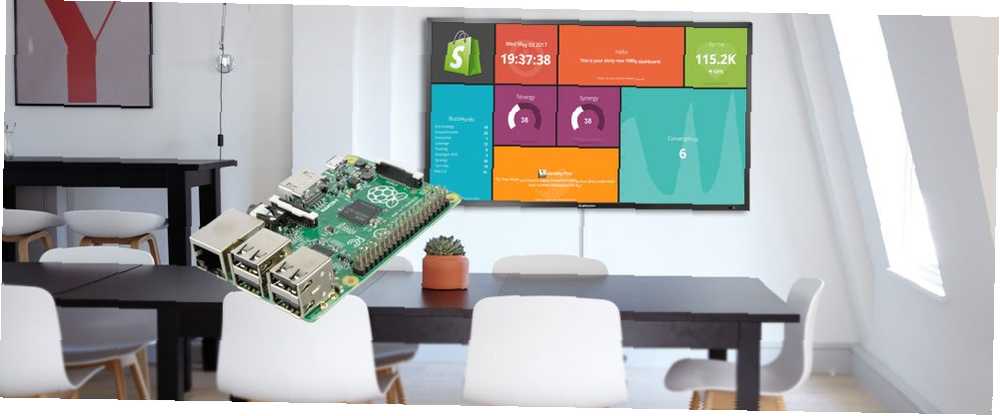
Gabriel Brooks
10
4066
423
Dashing.io, muhteşem bir pano oluşturmak için temiz bir arayüzdür. Uygulama, seçtiğiniz widget'larla web tabanlı özelleştirilebilir bir gösterge panosu görüntüler. Linux tabanlı makinelere kurulumu basittir, Dashing, Ahududu Pi ile duvara monte edilmiş bir pano oluşturmak için harika fırsatlar sunar..
Bu proje sadece eğlenceli değil, aynı zamanda işlevsel bir pano yaratıyor. Bunun işe yaraması için derinlemesine teknik bir bilgi birikimine sahip olmayacaksınız, bu nedenle yeni başlayanlar için harika bir Ahududu Pi projesi Yeni başlayanlar için ahududu Pi projeleri Yeni başlayanlar için ahududu Pi projeleri Yeni başlayanlar için bu 10 Ahududu Pi projesi Pi'nin donanım ve yazılım yeteneklerine giriş; zaman kaybetmeden çalışmaya başlamanıza yardımcı olacak! .
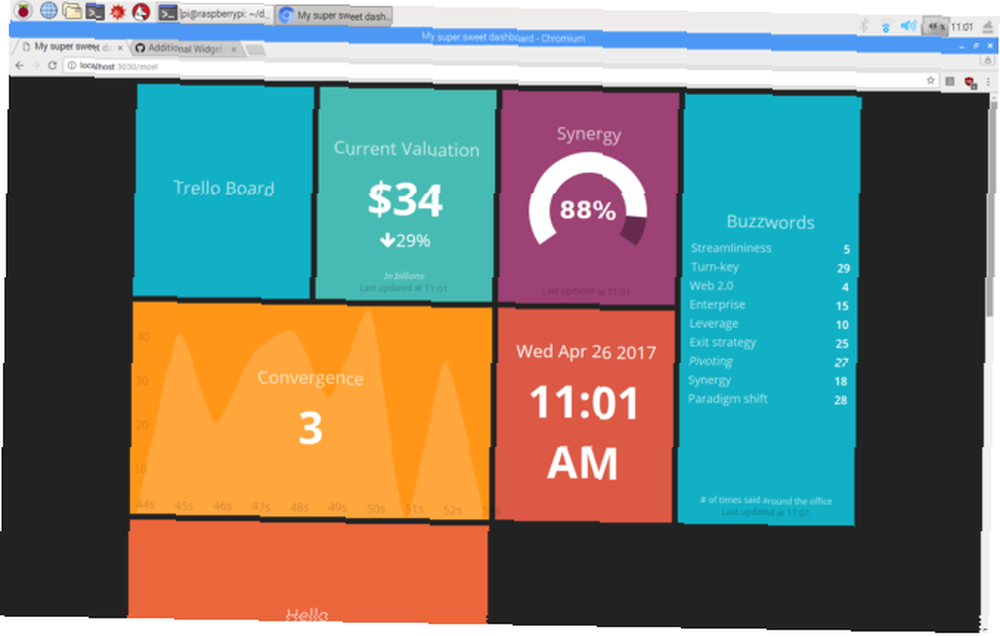
Gereksinimler
Duvara monte gösterge panelinizi yapmadan önce, birkaç öğeye ihtiyacınız olacak. Öncelikle, bir Raspberry Pi'ye ihtiyacınız olacak. Dashing.io oldukça hafif olduğu için, bir Ahududu Pi 2 yeterli olacaktır. Ben de öyle kullandım ve şampiyon gibiydi. Ahududu Pi Sıfır Ahududu Pi Sıfır ile Başlarken Ahududu Pi Sıfır ile Başlarken Bir cepheye yapıştırılmış bir dergi satın almış veya çevrimiçi bir kit bulmuş olsanız bile, şu anda 5 dolarlık bir bilgisayarın gururlu sahibisiniz: Ahududu Pi Sıfır. de iyi olmalı. Ek olarak, Linux işletim sistemine sahip bir microSD karta ihtiyacınız olacak. Debian tabanlı bir işletim sistemi olan standart Raspbian'ı öneriyoruz, ancak bir Raspberry Pi ile uyumlu herhangi bir Linux işletim sistemini de kullanabilirsiniz. Sadece Raspbian ile değil: 10 Linux Pi'nizi çalıştırabilir Sadece Raspbian ile değil: 10 Linux Pi ile çalıştırabilirsiniz Muhtemelen Raspbian Pi'nizde Raspbian'ın en son sürümünü kullanıyorsunuz. Peki bu cihaz için en iyi Linux dağıtımı mı? Size daha uygun olan bir alternatif bulabilir misiniz? . Dashing.io bir internet bağlantısı gerektirdiğinden, Pi cihazına çalışan bir Wi-Fi adaptörüne veya Ethernet kablosuna da ihtiyacınız olacaktır..
O zaman Ahududu Pi, montaj araçları ve bir çerçeve için bir ekrana ihtiyacınız olacak. İsterseniz fantezi almak istiyorsanız, bir Ahududu Pi dokunmatik ekranı kapatabilirsiniz Ahududu Pi Dokunmatik Ekranı Nasıl Kurabilirsiniz Ahududu Pi Dokunmatik Ekranı Nasıl Kurabilirsiniz Ahududu Pi çeşitli faydalı eklentilerle birlikte gelir, ancak özellikle kanıtlanmış bir kit seti Raspberry Pi 7-inç Dokunmatik Ekran popüler. İşte nasıl ayarlayacağınız. ve Pi'yi bir gölge kutusuyla çerçeveleyin. Alternatif olarak, herhangi bir eski monitör ve bir tane yapmak için ekstra bir çerçeve veya ahşap yeterli olacaktır. Ahududu Pi'nizi bir monitöre veya TV'ye bağlamanın hiçbir yolu yoktur Ahududu Pi'nizi bir Monitörde veya TV'de Göstermenin 5 Yolu Ahududu Pi'nizi bir Monitörde veya TV'de Görüntülemenin 5 Yolu 1980'lerde ve 1990'larda, İşletim sistemlerini, uygulamalarını ve oyunlarını görüntülemek için özel monitörlere güvenebilirsiniz. O günlerde işler çok daha kolaydı. Bir monitör için ekstra ödeme yapmak yerine,… .
Bu proje uzak bir SSH bağlantısı üzerinden tamamlanabilir. Ahududu Pi'nizi SSH ile Başsız Kullanım İçin Ayarlama Ahududu Pi'nizi SSH ile Başsız Kullanım İçin Ayarlama Raspberry Pi, yerel bir ağa bağlandığında (Ethernet veya Wi-Fi ile) SSH komutlarını kabul edebilir. Fi), kolayca ayarlamanızı sağlar. SSH'nin faydaları günlük gösterimi üzmenin ötesine geçiyor… ancak Raspberry Pi'deki ekrana çıktığından, masaüstündeki her şeyi fare ve klavye ekli olarak yapmak muhtemelen daha kolay.
Dashing.io Kurulumu
Ön şartlar
Dashing.io'yu kurmadan önce, biraz yazılıma ihtiyacınız olacak. Dashing.io ihtiyacı Yakut 1.9.9 veya daha sonra bir önkoşul olarak. Eğer Raspbian kullanıyorsanız, önceden yüklenmiş olma ihtimaliniz var. Aşağıdaki komutu kullanarak kontrol edebilirsiniz:
yakut -vBu, Ruby sürümünü veya Ruby'nin yüklü olmadığını söyleyen bir metin döndürmelidir.

Ruby yüklü değilse, aşağıdaki komutu çalıştırarak bunu başarabilirsiniz:
sudo apt-get yüklemek ruby1.9.1-devAyrıca ihtiyacınız olacak g++. Bunu yüklemek için komutu girin:
sudo apt-get install g++Çizgiyi Yükle
Ruby ve g ++ yüklü olduğunda, Dashing projemizi kurmaya devam edebiliriz. Komutu çalıştırın:
sudo gem yükleme çizgiBu yükler şık. Adlı yeni bir dizin oluşturun gösterge paneli ve dizin içine değiştirin:
mkdir gösterge tablosu && cd gösterge tablosuYeni bir proje yapalım. Şimdi girin:
atılgan yeni sweet_dashboard_projectYeni bir kontrol paneli projesi oluşturarak, yeni kontrol panelimiz için oluşturulmuş bir klasörümüz olacak. İstediğinizi dilediğiniz gibi adlandırmaktan çekinmeyin ama ne dediğinizi hatırlayın. Komut satırınızdaki sweet_dashboard_project klasöründe olduğunuzdan emin olun. Komutu kullanın:
cd gösterge paneli / sweet_dashboard_project sudo gem yükleme paketleyiciBu, paketleyiciyi çalıştırmanıza izin verir. Bunu başarmak için şunu girin:
demetŞimdi bir gösterge paneli ayarlı şablonu var. Yakında bunu web tarayıcınızda görüntüleyebileceksiniz, ancak bunu yapmadan önce başlatmanız gerekecek şık. Komut satırındaki sweet_dashboard_project dizininizde bulunduğunuzdan emin olun, sonra şunu girin:
cd gösterge paneli / sweet_dashboard_project dashing startGösterge tablosunu görüntülemek için web tarayıcınızı açın ve yükleyin http: // localhost: 3030 (veya http: //raspberrypi.local: 3030 eğer bunu başka bir makineden yapıyorsanız).
Sorun giderme
JavaScript çalışma zamanı ile ilgili bir hata alırsanız, yüklemeniz gerekebilir npm. Basitçe girin:
sudo apt-get install npmDashing'in varsayılan olarak 3030 numaralı bağlantı noktasını kullandığına dikkat edin. Bu bağlantı noktasını düzenlemek için parametreler ekleyebilirsiniz. Bir komut satırında şunu çalıştırın:
çizgi başlangıç - p [port number]Bu, istediğiniz bir portu belirlemenizi sağlar. O zaman Dashing'i 3030 yerine http: // localhost: [port number] ile yüklersiniz..
Aynen Dashing'e başladığınız gibi onu da durdurabilirsiniz. Dashing'i durdurmak için, şunu çalıştırın:
çizgi durdurmaBenzer şekilde, arka planda Dashing'i çalıştırmak isterseniz, komuta -d ekleyin:
şık başlangıçÇizgiye Widget Ekleme
Varsayılan olarak, kontrol panelinizde Buzzwords ve Synergy bar gibi birkaç temel widget göreceksiniz, ancak kendi özel işlevselliğinizi eklemeden oldukça işe yaramaz. İnce ayar yapabileceğiniz mevcut gereçlerin bir listesini bulacaksınız. Tarih ve saati gösteren dijital bir saat ekledim. Bir widget eklemek, varlıklarını yüklemek ve bir HTML dosyasını düzenlemek kadar basittir..
Bir widget'i nasıl yüklediğiniz, belirli bir widget'e biraz bağlıdır. Örneğin, yüklediğim 12 saatlik saat widget'ı bir komut satırı yüklemesi artı HTML gösterge paneli dosyası düzenlemesi gerektiriyordu. Çizgili 12 saatlik saat widget'ı için bir komut istemi açın ve kök Çizelgeleme projesi dizinine gidin:
cd gösterge tablosu / sweet_dashing_projectDizinleri kök Dashing projesine dönüştürdükten sonra, şunu çalıştırın:
atma yükleme 6e2f80b4812c5b9474f3Ama hepsi bu kadar değil. Şimdi, aşağıdaki HTML kodunu Dashing proje dosyanıza yerleştirmeniz gerekir:
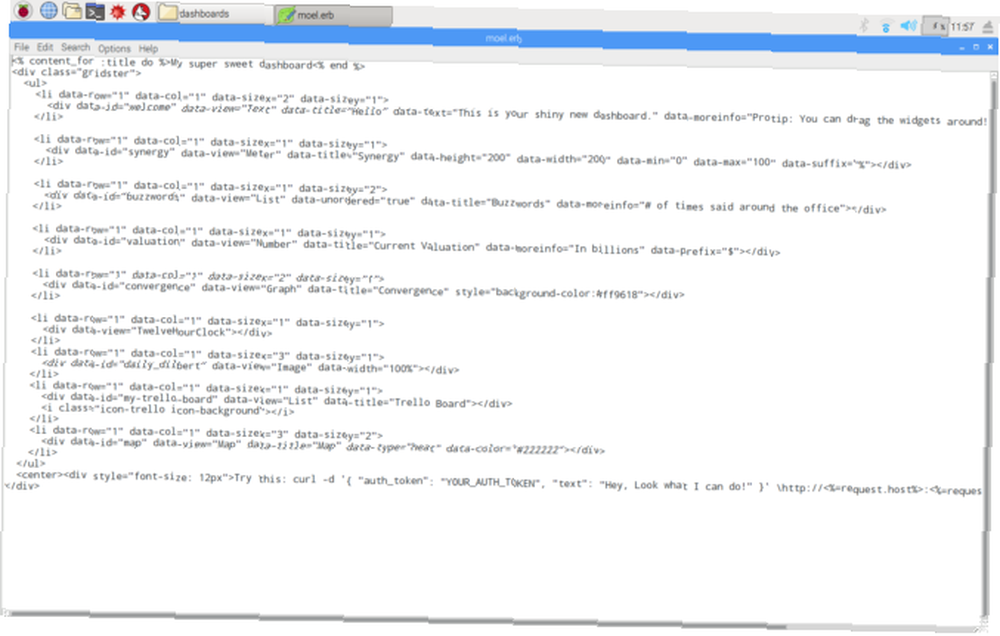
Proje dosyasının altında olduğunu göreceksiniz Pano / sweet_dashboard_project / gösterge tabloları. Varsayılan yükleme adı verilen bir erb dosyası içerir. sample.erb. Bunu kullanabilir veya kendinizinkini yapabilirsiniz. Dashboard'u kullanarak, farklı isimlerdeki erb dosyalarını kullanarak birçok pano tasarımı yapabilirsiniz. Ardından sadece gidin localhost: 3030 / [erb dosyasının adı] farklı bir gösterge panosu görüntülemek için. İstediğiniz erb dosyasını açın ve Gösterge panelinize yeni bir widget eklemek için uygun HTML kodunu ekleyin.
Yeni bir widget eklemek için, erb şablonunun sonuna HTML kodunu yeni bir liste öğesi olarak yüklemek kadar basit. Gösterge paneli düzenindeki widget'ların yerini web uygulamasında sürükleyerek düzenleyebilirsiniz. Liste öğelerini sıralanmamış list (ul) etiketlerinin içine yerleştirerek HTML mantığını kullanmanız gerekir. Ancak listedeki yerleşim, gösterge panosu yerleşimini dikte etmez - daha sonra widgetları sürükleyip bırakarak bunu ayarlarsınız.
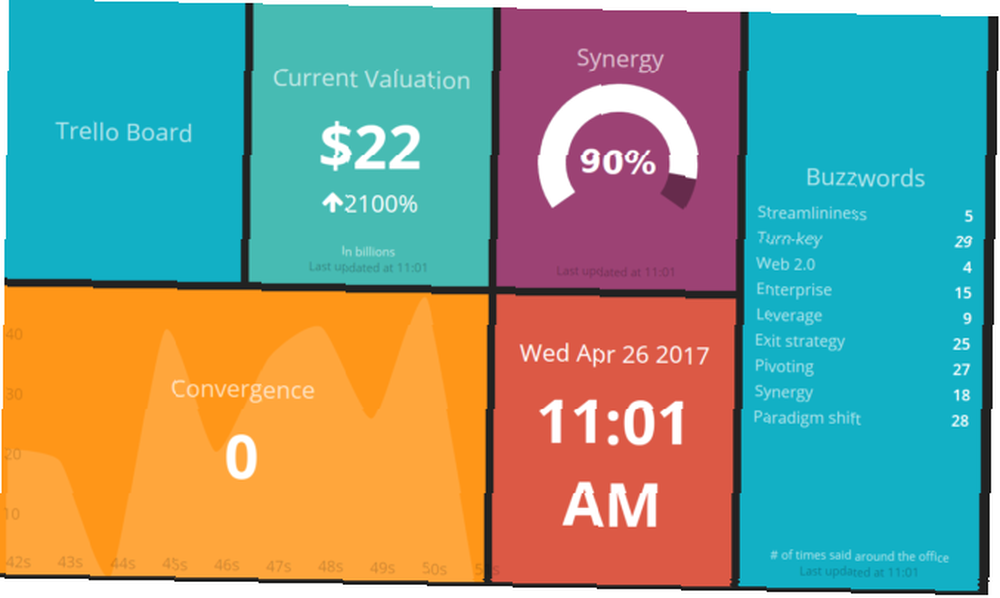
Gösterge Tablonuzu Takma
Monitörünüzü duvara monte etmenin doğru ya da yanlış bir yolu yoktur. Ahududu Pi dokunmatik ekranlarından birine sahipseniz, etrafına koymak için basit bir çerçeve veya gölge kutusu almak isteyebilirsiniz. Marangozluk becerilerinizi ahşapla bir çerçeve kullanmak ve inşa etmek için kullanabilir ya da mevcut bir çerçeveyi kullanabilirsiniz. Gölge kutusu ve eski 20 inçlik bir Samsung monitörü kullandım..
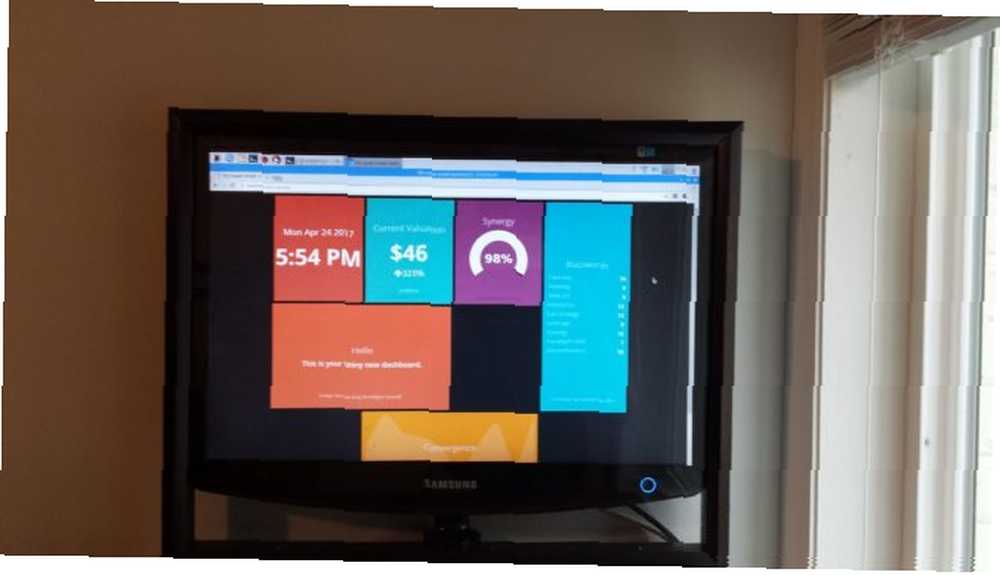
Doğru donanıma sahipseniz, eski bir dizüstü bilgisayar ekranını monitör olarak kurtarabilirsiniz. Gerçekten muhteşem bir ekran istiyorsanız, bu sekiz güzel Ahududu Pi kılıfından birini yakalayın 8 En Güzel Ahududu Pi Çantası 8 En Güzel Ahududu Pi Çantası Pi'ye gerçekten eşsiz bir görünüm kazandıran bir avuç tasarım vardır. Ve neyse ki, bu benzersiz muhafazalar genellikle fazla bir şey yapmaz - çoğu 20 $ veya daha düşük bir fiyatla kullanılabilir. .
Şaşırtıcı derecede iyi bir görüntü: Son düşünceler
Dashing, Ahududu Pi'niz için mükemmel bir projedir. Kurulumu inanılmaz derecede kolay ve iyi bir üçüncü parti gereç seçimi. Küçük bir uyarı var: Kısa çizgi artık aktif olarak korunmuyor veya desteklenmiyor, ancak bu ana yazılım için güncellemeler beklememeniz gerektiği anlamına geliyor - zaten orada olan her şey çalışmaya devam edecek. Benzer bir özelliğe sahip olan Smashing adında bir çatal da var..
Dashing'i başka bir proje ile birleştirmenizi tavsiye ederim. Örneğin, açık kaynaklı bir yapay zeka asistanı görevi gören bir gösterge paneli ekranı için Siri benzeri Jasper'ı Raspberry Pi'nize takmayı deneyin. Ya da bir miktar Raspberry Pi ev otomasyonu deneyin Ahududu Pi ve Arduino ile Ev Otomasyonu Rehberi Ahududu Pi ve Arduino ile Ev Otomasyonu Rehberi Ev otomasyonu pazarı, pahalı tüketici sistemleriyle doludur, birbiriyle uyumlu değildir ve kurulumları maliyetlidir. Bir Ahududu Pi ve bir Arduino'nuz varsa, temelde aynı şeyi başarabilirsiniz: .











